Eksportavimo komanda naudojama nustatyti kintamuosius ir funkcijas, kurios bus naudojamos antriniams procesams naujajame „Linux“ apvalkale nustatyti.
Šiame straipsnyje parodysime įvairius metodus, kurie yra identiški eksporto komandos atitikmeniui windows.
„Windows“ atitinka eksportavimo komandą komandų eilutėje
„ setx “ komanda gali būti naudojama „Windows“ komandų eilutėje, norint visam laikui nustatyti aplinkos kintamuosius. Tačiau norėdami nustatyti aplinkos kintamuosius tik seansui arba laikinai, naudokite „ rinkinys “ komanda.
Šiame skyriuje pateikiami įvairūs praktikos pavyzdžiai “ setx “ ir „ rinkinys “ komandos languose.
Kaip naudoti setx komandą aplinkos kintamiesiems nustatyti visam laikui?
Komanda setx naudojama aplinkos kintamiesiems nustatyti visam laikui, nedarant įtakos anksčiau nustatytiems aplinkos kintamiesiems. Komandos setx sintaksė pateikiama žemiau:
Sintaksė
setx kelias % kelias % ; < kintamojo kelias >Aukščiau pateiktoje sintaksėje komanda „setx“ visam laikui nustatys aplinkos kintamąjį. „Kelias“ yra ypatybės pavadinimas, „%path%“ bus kelias į naujai nurodytą katalogą.
Pavyzdys
Tarkime, kad norime nustatyti aplinkos kintamąjį Path, kad iš komandinės eilutės pasiektų Python. Pirmiausia atidarykite katalogą, kuriame yra „python.exe“ failas, ir nukopijuokite katalogo kelią iš „Adreso juostos“:
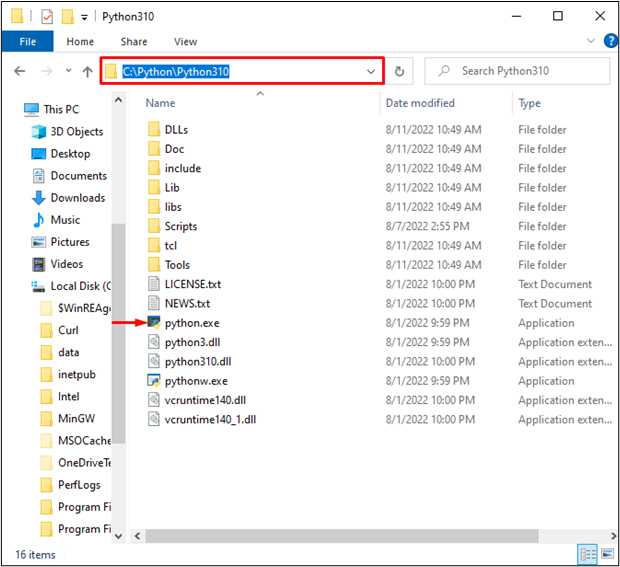
Tada įveskite „ CMD ' viduje ' Pradėti “ meniu ir atidarykite komandų eilutę iš pateiktų rezultatų taip:
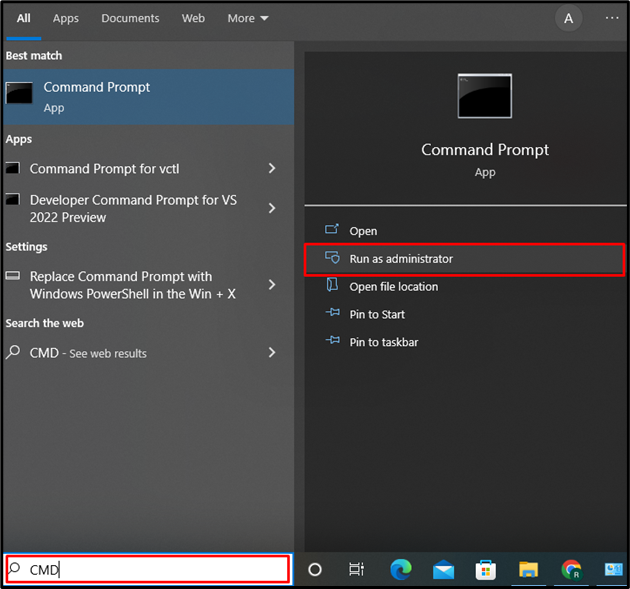
Po to naudokite „ setx “ komandą kartu su kintamojo pavadinimu ir reikšme aplinkos kintamajam saugoti. Kadangi mes nustatėme „ Kelias Python aplinkos kintamasis:
> setx kelias „%PATH%;C:\Python310“ 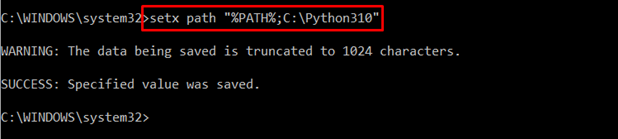
Norėdami peržiūrėti Kelio aplinkos kintamuosius, naudokite toliau pateiktą komandą:
> rinkinys keliasKomanda „set“ parodys visus aplinkos kintamuosius ir jų reikšmę. Todėl naudojome parinktį „kelias“, kad išfiltruotume tik „Path“ aplinkos kintamuosius:
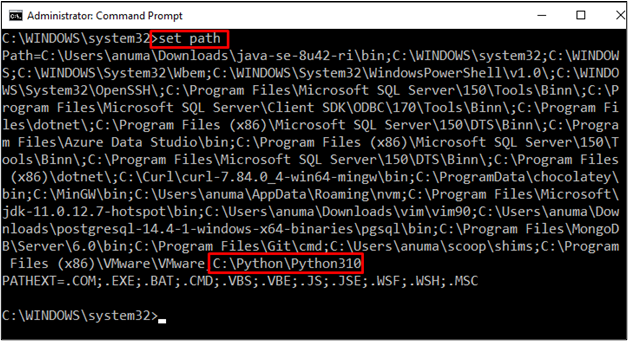
Iš išvesties pastebima, kad naujai pridėtas aplinkos kintamasis pridedamas sąrašo pabaigoje.
Kaip naudoti nustatytą komandą laikinai nustatyti aplinkos kintamąjį?
Kaip buvo aptarta anksčiau, „ rinkinys ” komanda gali būti naudojama laikinai nustatyti aplinkos kintamuosius.
Šis kintamasis bus pasiekiamas tik dabartinei sesijai. Ši sintaksė reiškia naudojimą rinkinys “ komanda „Windows“:
Sintaksė
rinkinys kelias % kelias % ; < kintamojo kelias >Komanda „set“ laikinai arba vienai sekcijai nustatys aplinkos kintamąjį.
Pavyzdys
Paleisties meniu atidarykite komandų eilutę. Įveskite šią komandą, kuri nustatys aplinkos kintamąjį. „Kelias“ yra ypatybė, kurią norime nustatyti. Tada nurodykite kintamojo kelią. Kadangi „Python“ nustatėme „Path“ aplinkos kintamąjį:
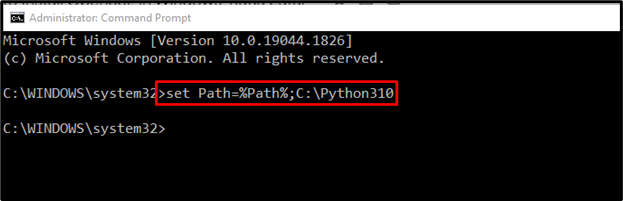
Štai jums! Išmokote įvairių komandų, kaip nustatyti aplinkos kintamuosius sistemoje Windows.
Išvada
Eksportavimas yra Linux pagrindu sukurta priemonė, skirta aplinkos kintamiesiems nustatyti. „Windows“ eksporto komandos atitikmuo yra „ setx “ komanda arba „ rinkinys “ komanda. „ setx ” komanda naudojama aplinkos kintamiesiems nustatyti visam laikui. Tačiau „ rinkinys ” komanda gali laikinai nustatyti kintamuosius (tik vienam seansui). Šiame tinklaraštyje pademonstravome „Windows“ lygiavertę „Linux“ eksporto komandos komandą.